Ein Bereichsmenü in SAP ERP bzw. SAP S/4HANA gruppiert wichtige Transaktionen zu einem Themengebiet in einer Baumstruktur zusammen. Wenn Du Dich das erste Mal im SAP-System anmeldest, wird das SAP Easy Access Menü, das Startmenü, mit der ID S000 angezeigt.

Es gibt in SAP ERP bzw. SAP S/4HANA zahlreiche Bereichsmenüs, die Du verwenden kannst. Du kannst sogar das angezeigte Startmenü in Deinem Benutzerprofil ändern. Was man unter einem Bereichsmenü in SAP ERP bzw. SAP S/4HANA versteht, wie Du ein Bereichsmenü aufrufst, wie Du ein eigenes Bereichsmenü erstellst und wie Du das Startmenü in Deinem Benutzerprofil ändern kannst, erfährst Du in diesem Artikel.
Ein Bereichsmenü ist eine Ansammlung von verschiedenen Transaktionen und ABAP-Reports in einer Baumstruktur. Dabei sind die Knoten in verschiedenen Ordnern gruppiert.
In der Bereichsmenüpflege (Transaktionscode SE43N) kannst Du neue Bereichsmenüs anlegen und bestehende verändern. Außerdem kannst Du in dieser Transaktion mit der F4-Hilfe nach bestehenden Transaktionen im SAP-System suchen und Dir anzeigen lassen.
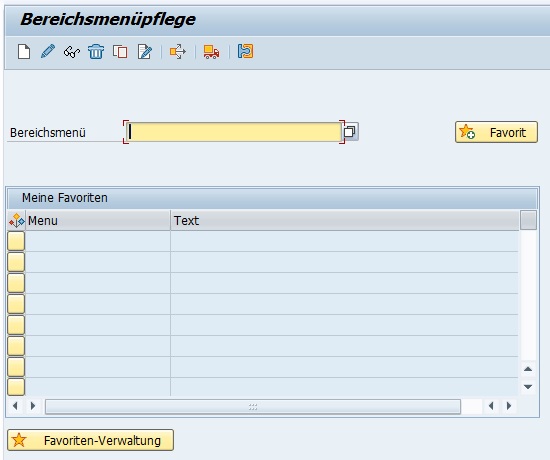
In einem Bereichsmenü kann wiederum ein anderes Bereichsmenü als Knoten bzw. Ordner verwendet werden.
Die relevanten Informationen von Bereichsmenüs werden in folgenden Tabellen gespeichert:
| Tabelle | Beschreibung |
|---|---|
| TMENU01 | Knotentabelle für allgemeine Strukturablage |
| TMENU01T | Bezeichnung der Knoten für allgemeine Strukturablage |
| TMENU01R | Referenzen allgemeine Strukturablage |
Über das Attribut NODE_ID haben alle drei Tabellen miteinander eine Fremdschlüsselbeziehung. Zwischen TMENU01 und TMENU01R herrscht folgende Beziehung: TMENU01-NODE_ID = TMENU01R-NODE_ID.
Ein Bereichsmenü kann man im Startbildschirm (SAP Easy Access) über die Eingabe der ID im Kommandofeld aufrufen. Jedes Bereichsmenü besitzt eine eindeutige ID. Wenn Du diese im Kommandofeld eingibst und mit der Enter-Taste bestätigst, ändert sich automatisch das Bereichsmenü.
Möchte man anschließend wieder zum Standard-SAP-Easy-Access-Menü wechseln, kann man einfach die Tastenkombination Strg+F11 benutzen oder den entsprechenden Button in der Toolbar unterhalb des Titels verwenden.
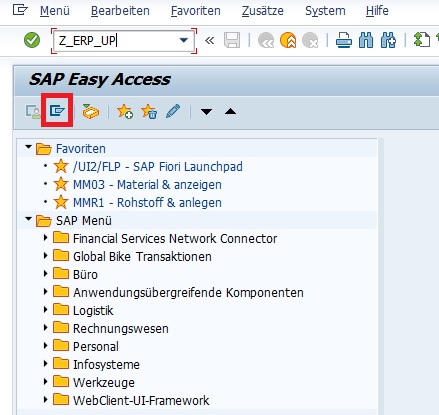
Man kann dabei nur aus dem SAP Easy Access das Bereichsmenü aufrufen. Wenn man also direkt aus einer Transaktion die ID des Bereichsmenüs im Kommandofeld eingibt, wird nicht das Bereichsmenü aufgerufen, da das SAP-System davon ausgeht, dass man einen Transaktionscode eingibt.
Für eine effiziente Suche nach einem Transaktionscode in einem Bereichsmenü empfehle ich Dir die technische Spalte für die Transaktionscodes einzublenden. Hierzu wählst Du die Menüfunktion „Zusatzinformationen > Anzeige des Transaktionscodes“. Dadurch erscheint die Spalte „Technische Schlüssel“ rechts neben dem Knoten und der Transaktionscode wird angezeigt. Indem Du auf den Transaktionscode klickst und die Tastenkombination „Strg + C“ verwendest, kannst Du den Transaktionscode kopieren.
Du kannst nach einer Transaktion in einem Bereichsmenü suchen. Hierzu rufst Du den Transaktionscode SE43N im Kommandofeld auf. Anschließend gibst Du die ID des Bereichsmenüs ein. Daraufhin klickst Du auf den Button „Bereichsmenü anzeigen“ oder nutzt die F7-Taste. Die Baumstruktur mit den einzelnen Knoten wird Dir anschließend angezeigt. Nun verwendest Du die Suchfunktion mit der Tastenkombination „Strg + F“. Du gibst Dein Suchbegriff ein und bestätigst die Eingabe mit der Enter-Taste.

Anschließend wird Dir die Trefferliste zu Deinem Suchbegriff angezeigt. Dabei kann es sich um einen Ordner oder eine Transaktion selbst handeln. Um jetzt die Transaktion im Bereichsmenü zu finden, klickst Du doppelt auf einen Treffer. Alternativ kannst Du einen Eintrag markieren und den Button „Weiter“ klicken.

Daraufhin wird der gewünschte Treffer in der Baumstruktur grün markiert angezeigt.

Eine Transaktion kann in mehreren Bereichsmenüs verwendet werden. Um nach passenden Bereichsmenüs im SAP-System zu suchen, sind folgende Schritte notwendig:
- Data Browser (Transaktion SE16N) aufrufen
- Tabelle TMENU01R eingeben
- In Spalte REF_OBJECT Transaktionscode eingeben
- Selektion ausführen (F8-Taste)
- Unique-IDs kopieren (Attribut NODE_ID)
- Tabelle TMENU01 im Data Browser eingeben
- Unique-IDs in Spalte NODE_ID eingeben
- Selektion ausführen
- Bereichsmenü-IDs befinden sich in Spalte TREE_ID
Die Details der einzelnen Knoten des Bereichsmenüs sind in der Tabelle TMENU01R gespeichert. Zuerst rufst Du den Data Browser (Transaktion SE16N) auf und wählst die Tabelle TMENU01R aus. Im Attribut REF_OBJECT gibst Du Deinen gewünschten Transaktionscode ein, der in einem Bereichsmenü vorhanden ist. Daraufhin führst Du die Selektion aus. Jetzt kopierst Du Dir die Unique-IDs (Spalte NODE_ID) der Ergebnisse. Hierzu kannst Du einfach auf die Spalte direkt klicken und die Tastenkombination „Strg + C“ verwenden.
Im Anschluss gehst Du einen Schritt zurück (F3-Taste) und gibst die Tabelle TMENU01 ein. Im Attribut NODE_ID gibst Du nun über die Mehrfachauswahl die einzelnen Unique-IDs ein und bestätigst die Eingabe. Anschließend führst Du die Selektion aus und erhältst in der Spalte TREE_ID die gewünschte ID des Bereichsmenüs.
Diese IDs kannst Du nun in der Bereichsmenüpflege (Transaktion SE43N) oder im Kommandofeld im SAP Easy Access Menü eingeben und näher untersuchen.
Du kannst Dir ein eigenes Bereichsmenü in der Bereichsmenüpflege (Transaktion SE43N) erstellen. Zuerst rufst Du die Transaktion auf, indem Du den Transaktionscode SE43N im Kommandofeld eingibst. Daraufhin gibst Du die gewünschte ID im Eingabefeld „Bereichsmenü“ ein und klickst auf den Button „Bereichsmenü anlegen“ oder nutzt die F5-Taste.
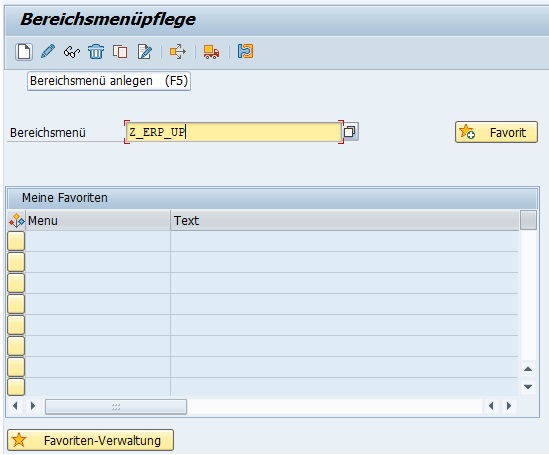
Anschließend kann man für das Bereichsmenü eine Beschreibung angeben. Wenn man auf „Bereichsmenü anlegen“ schließlich klickt, wird das Bereichsmenü angelegt.
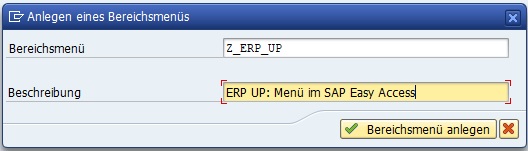
Anschließend kann man die Knoten im Menüeintrag anlegen. Grundsätzlich gibt es zwei wichtige Buttons, um einen Eintrag im Menü hinzuzufügen:
- Eintrag eine Ebene tiefer einfügen (Umschalt + F7)
- Eintrag auf gleicher Ebene einfügen (Umschalt + F8)
Am Anfang musst Du auf die Beschreibung klicken und den Button „Eintrag eine Ebene tiefer einfügen“ verwenden. Daraufhin kannst Du die Buttons so wählen, wie Deine Baumstruktur später einmal aussehen soll und Du Deine Transaktionen gruppieren möchtest. Klickst Du auf einen Button, erscheint ein Fenster, um neue Einträge zu erfassen. Unter „Text“ wird die Bezeichnung und der dargestellte Text im Menü eingetragen. Bei „Transaktionscode / Menü“ trägt man den Transaktionscode ein, der ausgeführt wird, wenn man den Menüeintrag später auswählt.
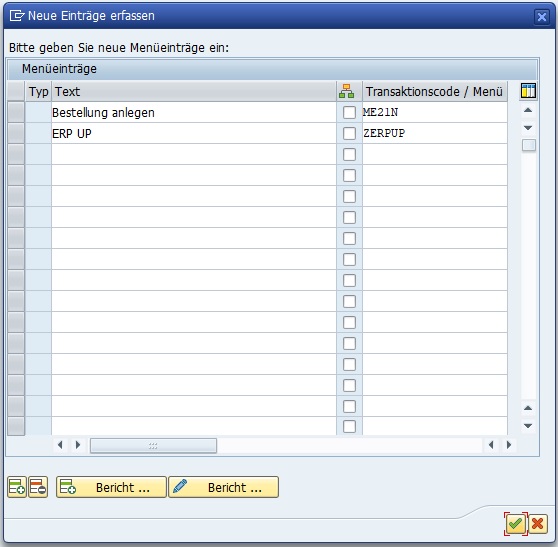
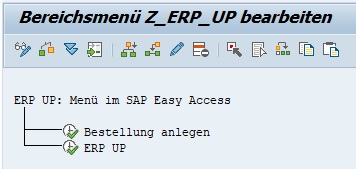
Man hat dabei auch die Möglichkeit in einem Eintrag auf ein weiteres Bereichsmenü zu referenzieren und dieses dadurch einbinden, wenn man die Checkbox „Referenz auf anderes Bereichsmenü“ auswählt und das Bereichsmenü angibt.
Nachdem Du Dein Bereichsmenü speicherst, wirst Du aufgefordert, den Objektkatalogeintrag zu ändern. Hierbei kannst Du das lokale Paket $TMP angeben oder ein Paket, um einen Workbench-Auftrag auszuwählen und das Bereichsmenü auch in anderen Systemen zur Verfügung zu stellen.
Nach dem Speichern steht das Bereichsmenü im SAP-System zur Verfügung und kann genutzt werden.
In der Transaktion SSM2 wird für alle SAP-Benutzer das Einstiegsmenü festgelegt. Wenn man hingegen für sich selbst ein eigenes Bereichsmenü festlegen möchte, so kann man das einfach in den eigenen Daten tun. Hierzu ruft man entweder die Pflege eigener Benutzervorgaben mit dem Transaktionscode SU3 auf oder wählt die Menüfunktion „System > Benutzervorgaben > Eigene Daten“. Alternativ kann man die Festwerte natürlich auch in der Benutzerverwaltung in der Transaktion SU01 pflegen.
Hier kann man im Tabreiter „Festwerte“ im Feld „Startmenü“ das eigene Bereichsmenü angeben. Mit der F4-Hilfe kann man einfach und schnell nach dem gewünschten Menü suchen.
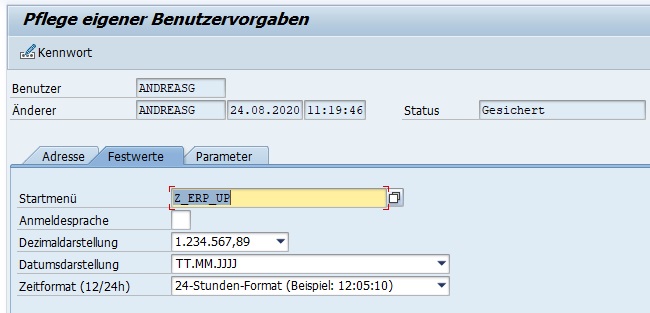
Das Startmenü in den Benutzervorgaben wird immer bevorzugt ausgeführt. Egal was als Einstiegsmenü in der Transaktion SSM2 angegeben ist.
Im Artikel „SAP Easy Access Menü erweitern – Eigene Transaktionen im Menü“ wird im Detail erklärt, wie Du das SAP Easy Access Menü (Standardmenü S000) erweitern kannst.
Ich habe Dir im Artikel „Die wichtigsten Bereichsmenüs im Überblick“ die wichtigsten Bereichsmenüs in SAP ERP und SAP S/4HANA aufgelistet. Über die Transaktion SE43 bzw. SE43N kann man die Bereichsmenüs pflegen. Darüber hat man die Möglichkeit, sich den Aufbau eines Bereichsmenüs im Detail anzusehen, neue Bereichsmenüs zu erstellen und nach bestehenden Bereichsmenüs zu suchen.
Über den Autor
Mein Name ist Andreas Geiger und ich bin ein erfahrener Senior SAP Berater. Mit mehr als 10 Jahren Berufserfahrung habe ich mehrere SAP-Projekte erfolgreich abgeschlossen und umfangreiche Kenntnisse in verschiedenen Bereichen wie SAP FI, SAP MM und ABAP erworben. Nun möchte ich mein Wissen mit Dir teilen, um Dir einen Mehrwert zu bieten und Dich bei Deiner täglichen Arbeit mit dem SAP-System zu unterstützen.
ERP UP unterstützen
Wenn Du mit ERP UP zufrieden bist, kannst Du mich gerne unterstützen. Dabei gibt es unzählige Möglichkeiten, wie Du mich einfach und schnell unterstützen kannst. Wie Du genau ERP UP unterstützen kannst, erfährst Du hier. Vielen Dank.


